Bot kiểm tra dung lượng VPS là một chương trình tự động chạy trên nền tảng Telegram, được thiết kế để theo dõi và thông báo về tình trạng dung lượng của VPS. Bài viết này của mình sẽ hướng dẫn chi tiết cách tạo bot kiểm tra dung lượng VPS, giúp bạn dễ dàng quản lý tình trạng VPS đang sử dụng.
Telegram bot trong kiểm tra dung lượng VPS
Các ứng dụng của Telegram bot trong quản lý VPS:
- Thông báo và cảnh báo: Hệ thống sẽ gửi thông báo tức thời về các sự cố như quá tải CPU, hết dung lượng, lỗi mạng.
- Giám sát tình trạng: Telegram bot sẽ theo dõi liên tục các thông số kỹ thuật của VPS như CPU, RAM, đĩa.
- Điều khiển từ xa: Người dùng có thể thực hiện các lệnh quản lý VPS trực tiếp qua Telegram.
- Bảo mật: Telegram bot đảm bảo an toàn cho VPS với tính năng xác thực hai yếu tố và kiểm soát quyền truy cập.
- Tự động hóa: Bạn có thể tạo các quy trình tự động như sao lưu dữ liệu (backup), cập nhật phần mềm.
- Tích hợp: Telegram bot cho phép kết nối với các công cụ giám sát khác để tăng cường khả năng quản lý.
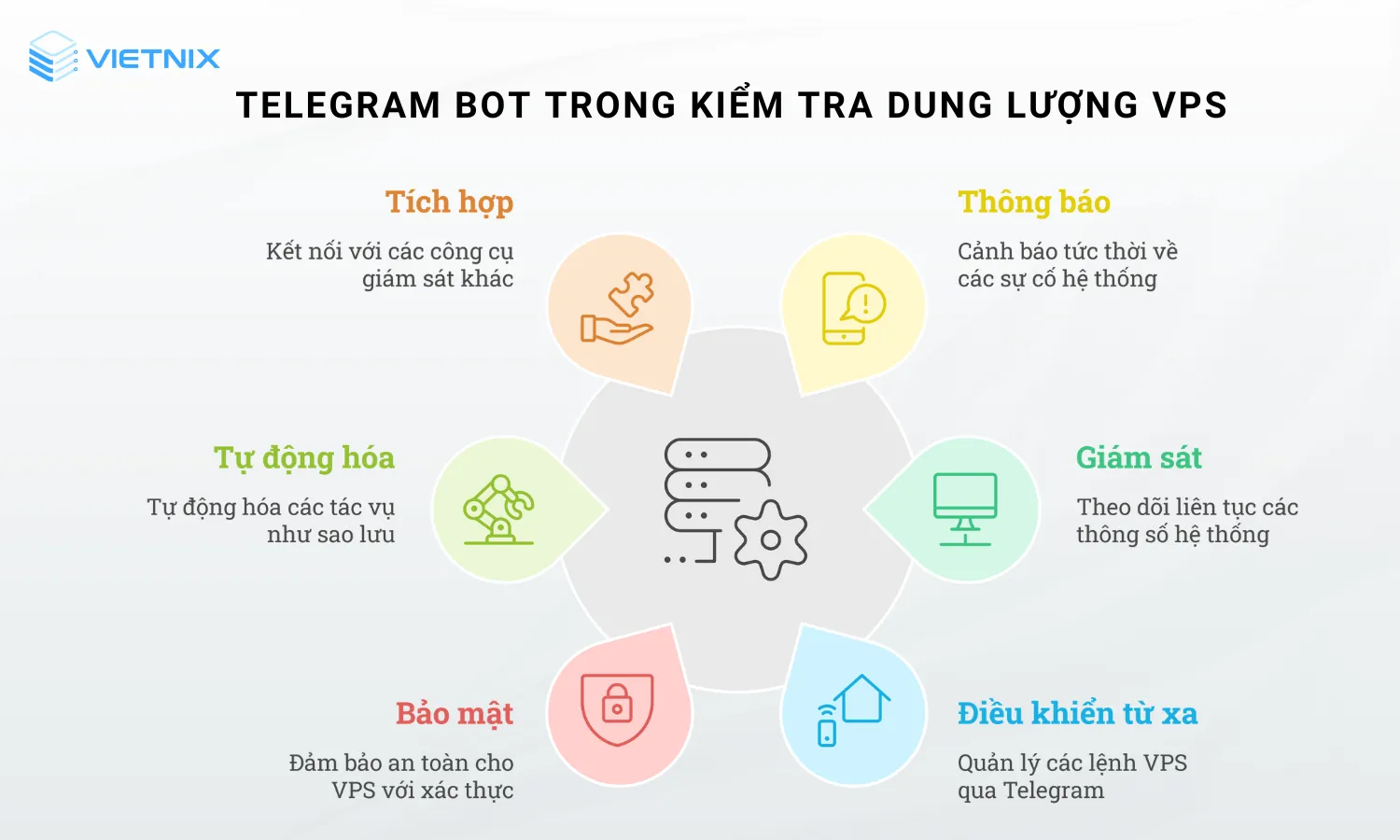
Hướng dẫn tạo Bot kiểm tra dung lượng VPS
Bước 1: Tạo Telegram bot kiểm tra VPS
Bước 1: Để bắt đầu, bạn cần tạo một Telegram bot thông qua @BotFather. Bạn có thể tìm thấy hướng dẫn chi tiết về cách thực hiện việc này trong bài viết Hướng dẫn cách tạo Bot Telegram nhanh chóng.
Bước 2: Sau khi hoàn tất quá trình tạo bot, @BotFather sẽ cung cấp cho bạn một chuỗi ký tự duy nhất gọi là Token ID. Hãy lưu giữ Token ID một cách cẩn thận vì bạn sẽ cần đến nó trong các bước tiếp theo.
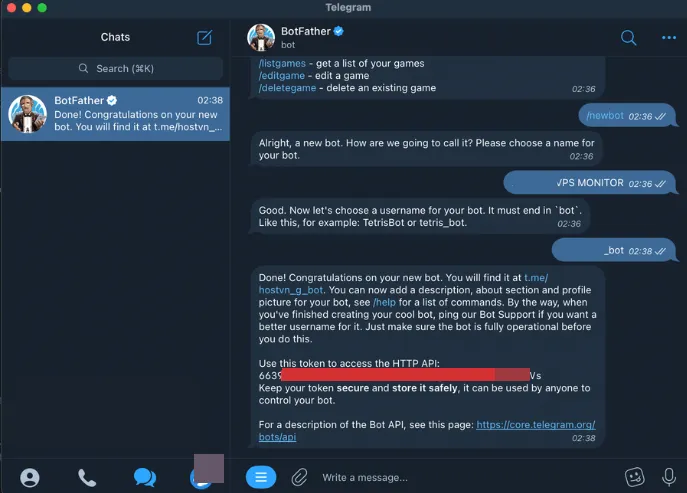
Bước 3: Bạn hãy tìm Get My ID (@getmyid_bot), và bấm start để lấy Chat ID.
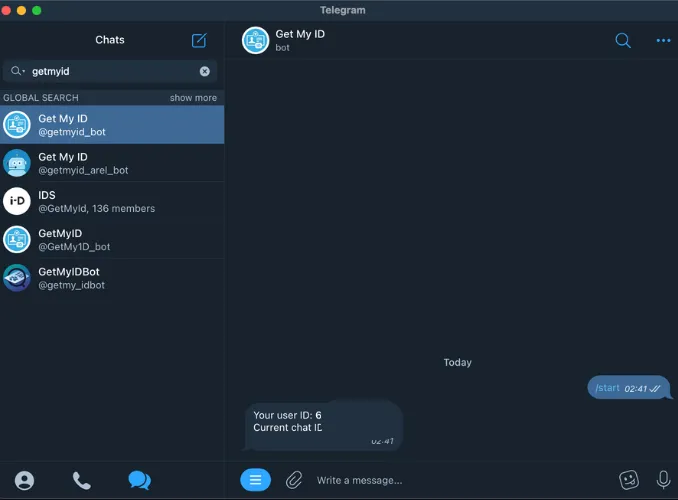
Bước 2: Tạo file script trên VPS
- Tạo file Script
Bước 1: Đầu tiên, bạn cần đăng nhập vào VPS của mình với quyền truy cập root hoặc một tài khoản có quyền sudo để thực hiện các lệnh quản trị.
Bước 2: Sử dụng trình soạn thảo nano để tạo một file script mới với tên bất kỳ, ví dụ: cpu-monitor.sh. Bạn có thể tạo file này ở bất kỳ thư mục nào, tuy nhiên thư mục /usr/local/bin/ là một lựa chọn phổ biến. Sau đó, bạn mở terminal và nhập lệnh sau:
sudo nano /usr/local/bin/cpu-monitor.shDán đoạn mã script mà bạn đã chuẩn bị vào file vừa tạo. Nhớ thay thế:
- TOKEN_ID: Bằng Token ID của bot Telegram mà bạn đã nhận được.
- CHAT_ID: Bằng Chat ID của cuộc trò chuyện mà bạn muốn nhận thông báo.
- MAX_CPU_USAGE: Bằng giá trị ngưỡng sử dụng CPU mà bạn muốn đặt. Ví dụ, nếu bạn muốn nhận cảnh báo khi CPU đạt 75%, hãy thay 0.1 thành 75.
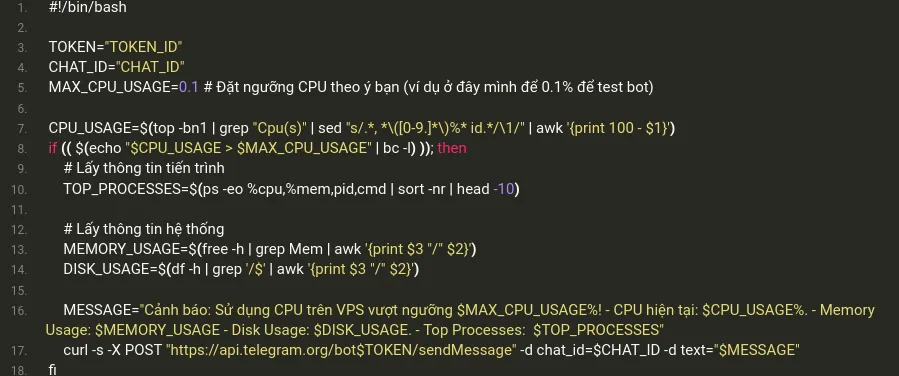
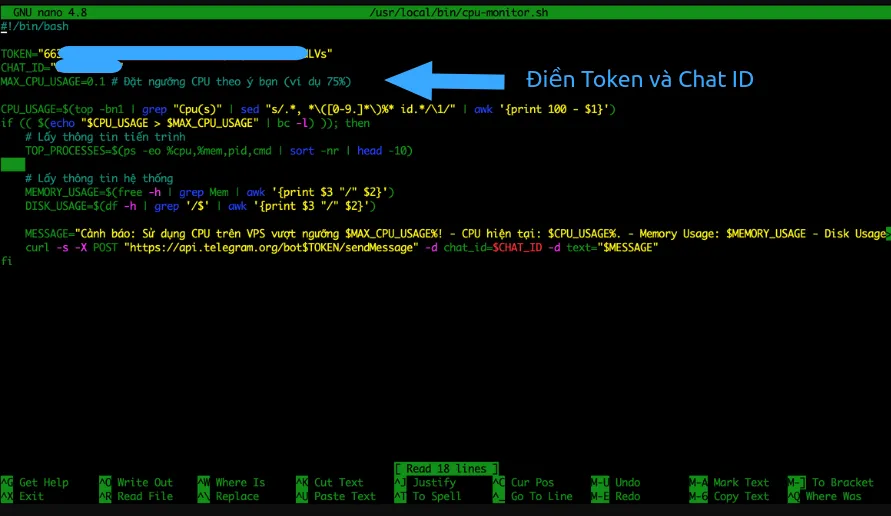
Bước 3: Sau khi hoàn tất việc chỉnh sửa, bạn lưu và thoát file script bằng cách nhấn tổ hợp phím Ctrl + O, sau đó nhấn Enter để xác nhận tên file và cuối cùng nhấn Ctrl + X để thoát khỏi trình soạn thảo.
- Chạy quyền thực thi cho script: Để thiết lập Bot Telegram thực thi file script vừa tạo, bạn sử dụng lệnh sau:
sudo chmod +x /usr/local/bin/system-monitor.shBước 3: Thiết lập Cron Job chạy tự động
Bạn có thể tạo script chạy tự động theo định kỳ, ở đây mình lấy ví dụ là 10 phút, bạn thực hiện theo 3 bước sau:
Bước 1: Bạn sử dụng lệnh crontab để thiết lập một cron job:
crontab -e Bước 2: Thêm dòng lệnh sau vào cuối file, thay thế /usr/local/bin/system-monitor.sh bằng đường dẫn đến file script của bạn:
*/10 * * * * /usr/local/bin/system-monitor.shDòng lệnh này có nghĩa là script sẽ được thực thi cứ sau 10 phút. Bạn có thể tùy chỉnh thời gian thực thi bằng cách thay đổi các số ở đầu dòng lệnh. Ví dụ:
- * đại diện cho tất cả các giá trị có thể (ví dụ, mọi phút, mọi giờ, mọi ngày).
- */10 có nghĩa là cứ sau 10 đơn vị (trong trường hợp này là 10 phút).
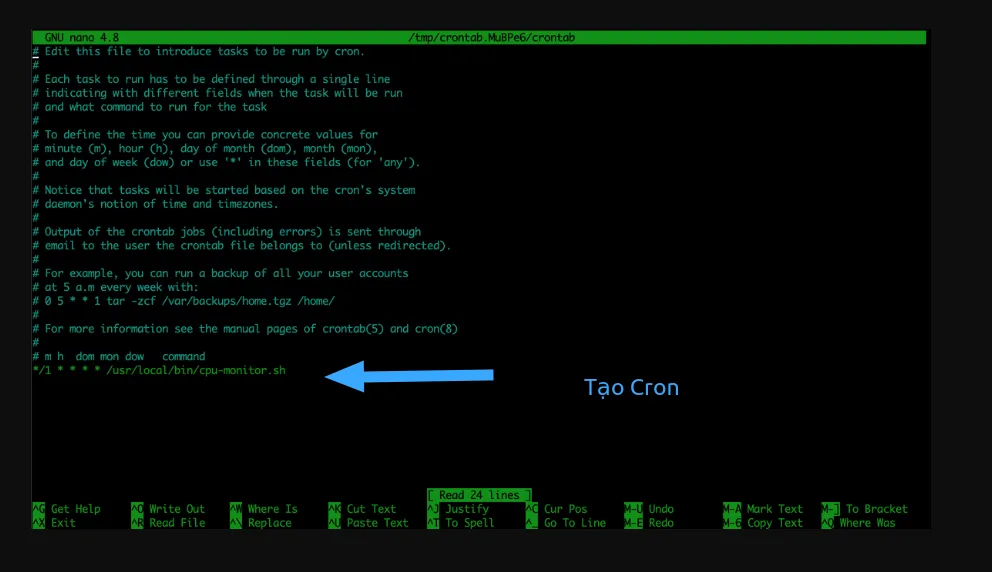
Bước 3: Khi bạn đã hoàn tất việc chỉnh sửa, bạn lưu lại những thay đổi và thoát khỏi trình soạn thảo bằng cách nhấn tổ hợp phím Ctrl + O, sau đó Enter để xác nhận và cuối cùng nhấn Ctrl + X.
Sau khi cài đặt, script sẽ tự động theo dõi CPU của VPS và báo cho bạn qua Telegram nếu CPU quá tải. Thông báo sẽ kèm theo top 10 tiến trình chiếm nhiều CPU nhất, cùng thông tin RAM và ổ đĩa, giúp bạn quản lý VPS hiệu quả hơn.
Trong ví dụ này, mỗi khi CPU vượt quá ngưỡng 0.1% mà bạn đã đặt, bạn sẽ ngay lập tức nhận được một thông báo trên Telegram Bot.
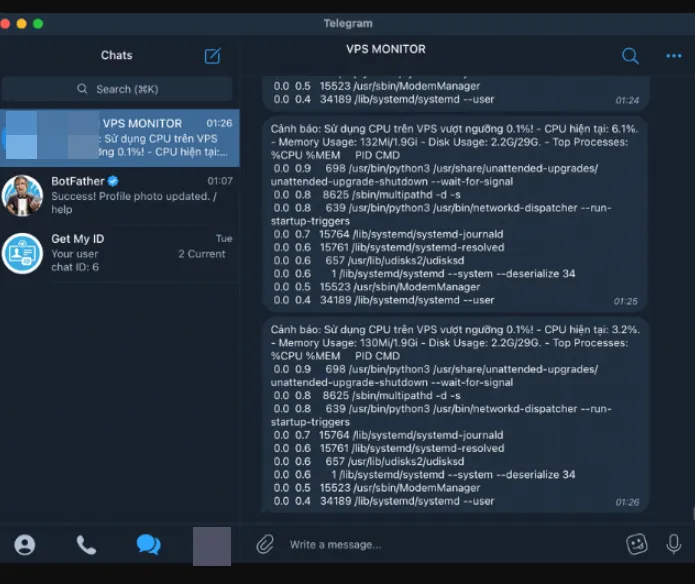
Lời kết
Qua bài viết này, bạn đã được hướng dẫn chi tiết cách tạo bot Telegram kiểm tra dung lượng VPS. Việc tự động hóa quá trình giám sát sẽ giúp bạn tiết kiệm thời gian và nâng cao hiệu quả làm việc. Để khám phá thêm về các ứng dụng của Telegram Bot trong quản trị hệ thống, hãy tham khảo thêm nhiều bài viết khác trong blog của Vietnix nhé.




















